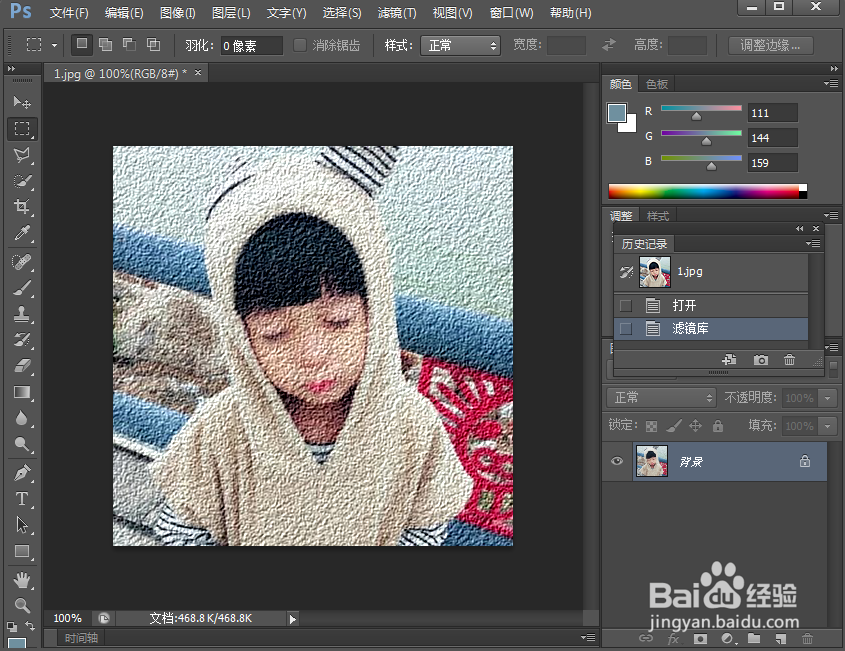1、打开ps cs6,进入其主界面;

2、按ctrl+O,在打开窗口选中准备好的图片,按打开;
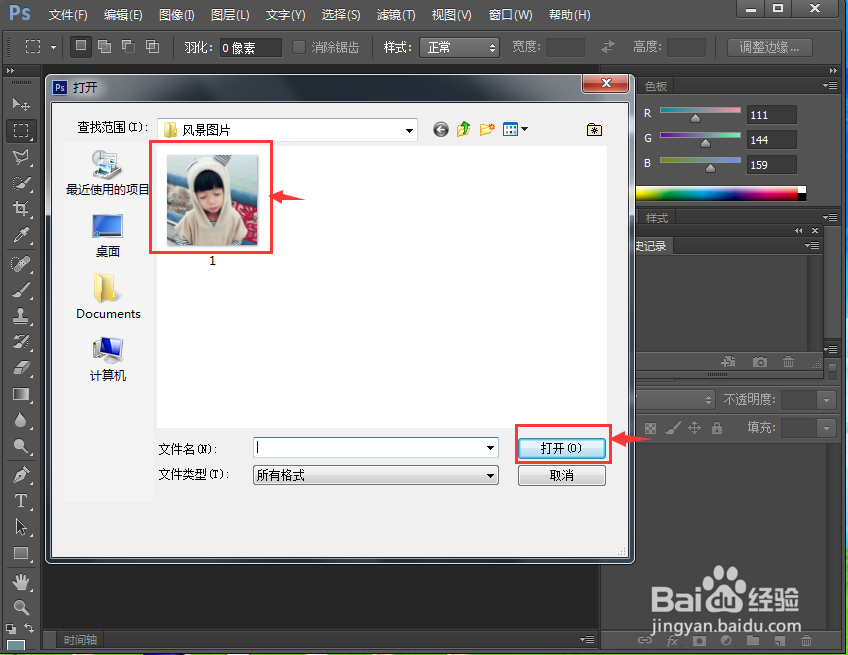
3、将图片添加到ps cs6中;

4、点击滤镜菜单,在打开的下拉菜单中点击滤镜库;

5、在纹理文件夹中点击纹理化;

6、设置好参数,将纹理设为砂岩,按确定;
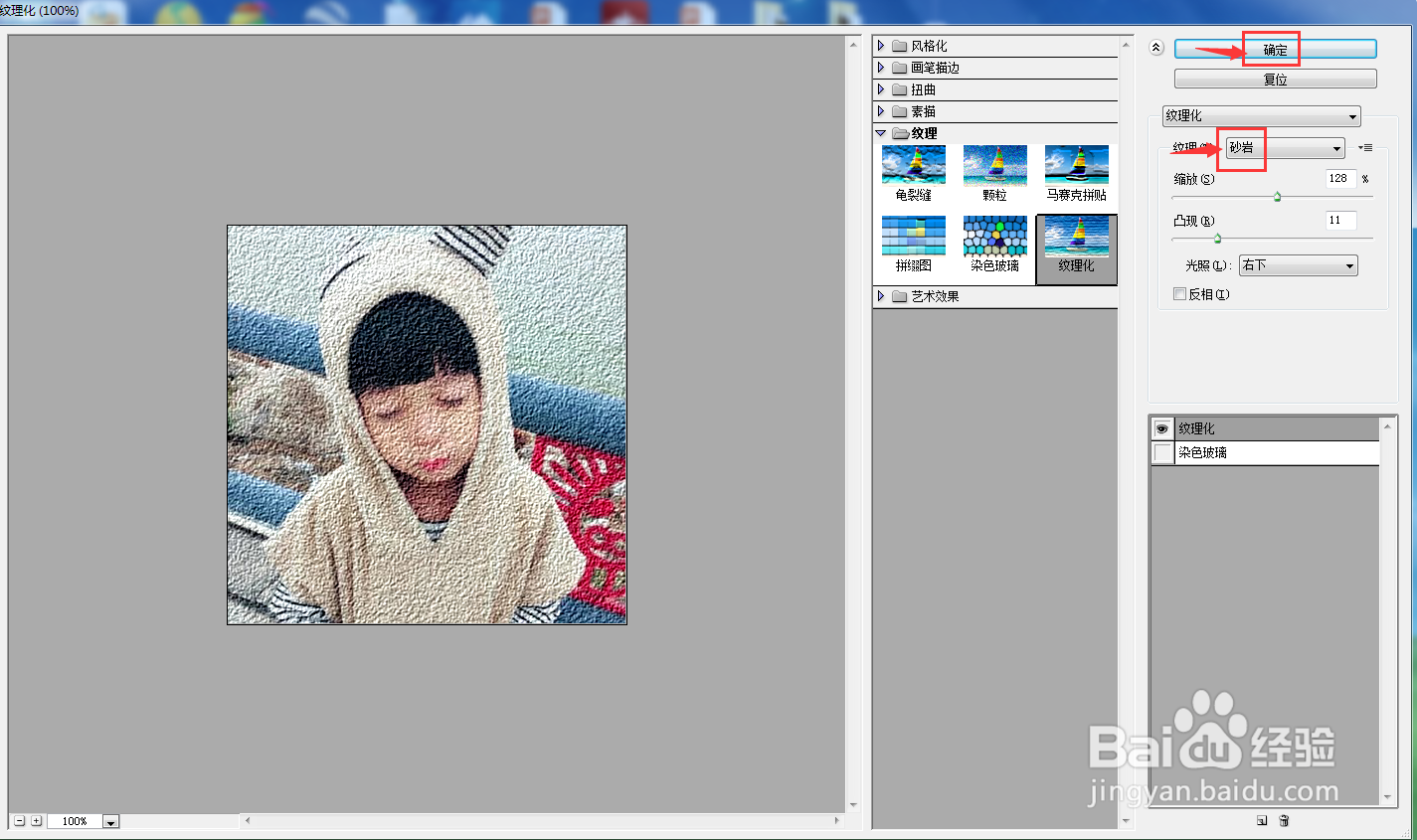
7、我们就给图片添加上了砂岩纹理化滤镜。
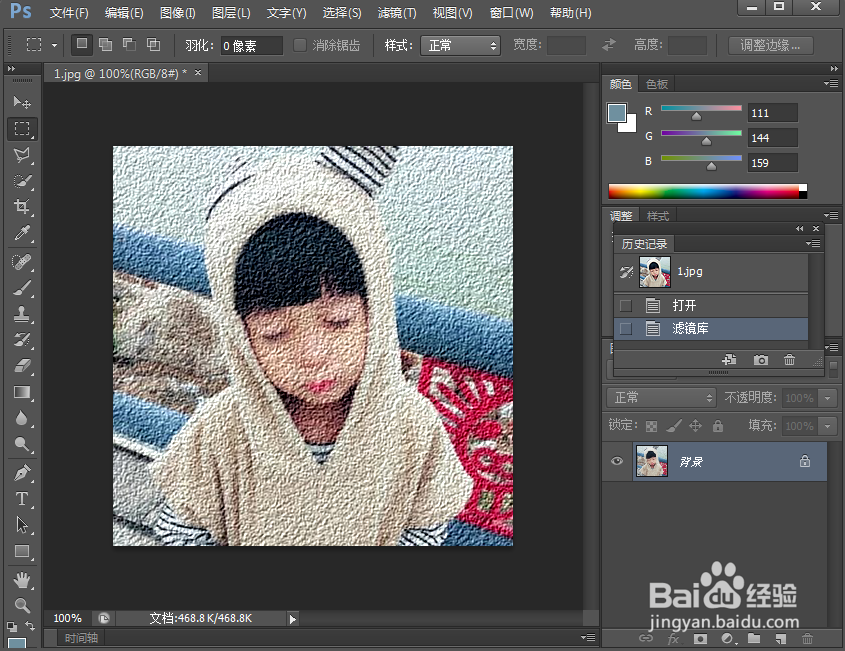
时间:2024-10-12 02:58:32
1、打开ps cs6,进入其主界面;

2、按ctrl+O,在打开窗口选中准备好的图片,按打开;
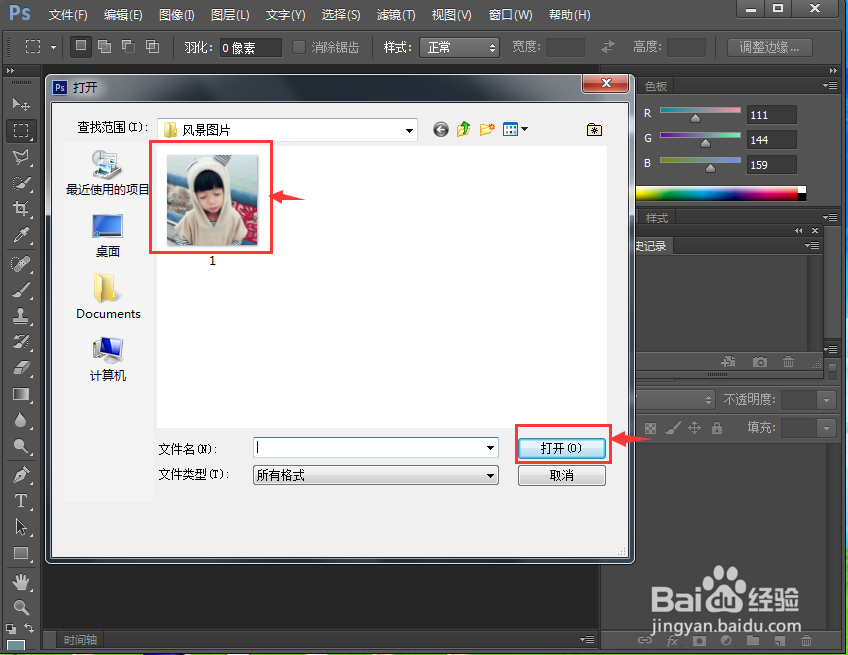
3、将图片添加到ps cs6中;

4、点击滤镜菜单,在打开的下拉菜单中点击滤镜库;

5、在纹理文件夹中点击纹理化;

6、设置好参数,将纹理设为砂岩,按确定;
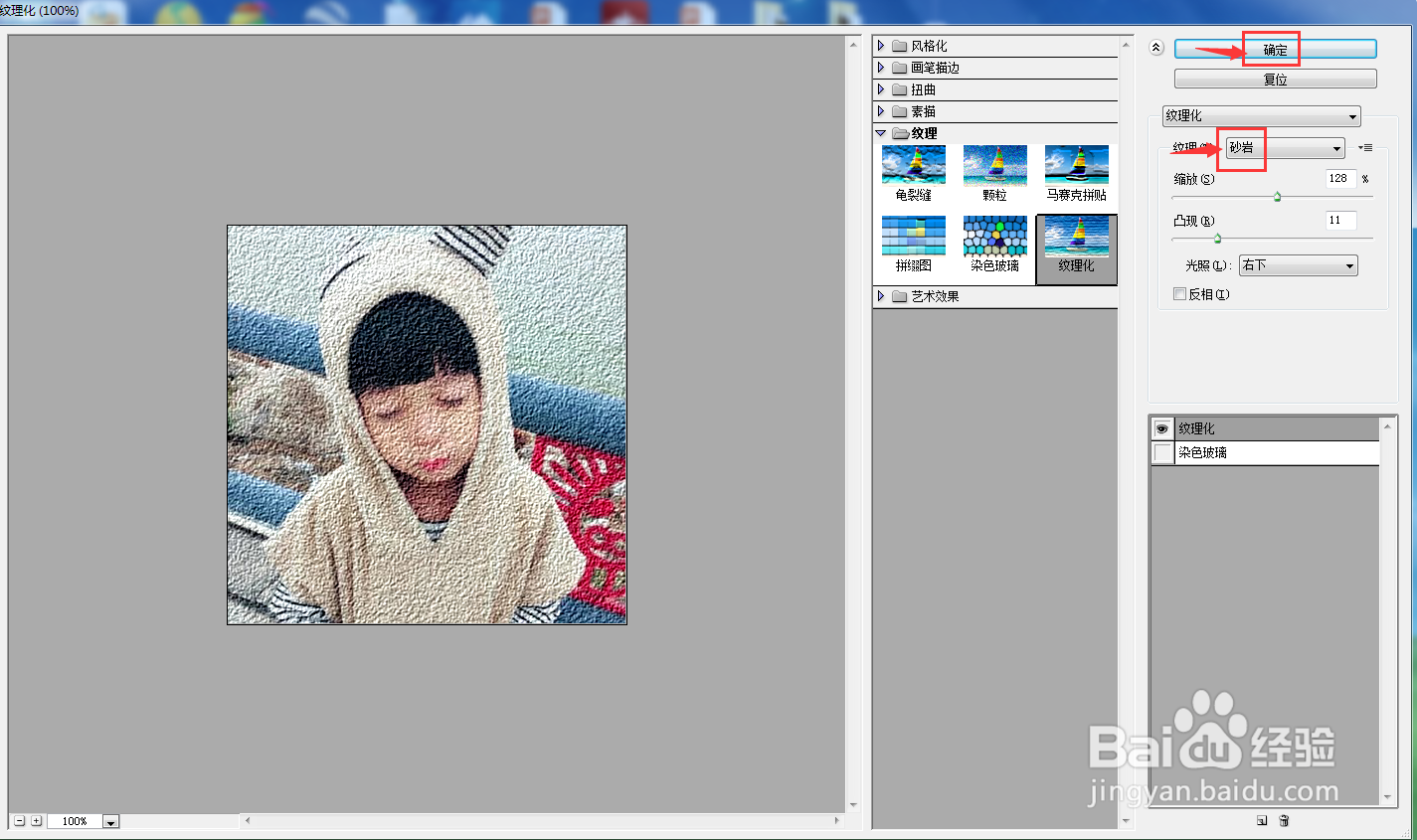
7、我们就给图片添加上了砂岩纹理化滤镜。